需要使用其他国家的语言如何为Win8添加不同国家的语言
摘要:大家现在用的Win8系统都是自己熟悉的语言,如果你是一个经常出国的boss,由于一些交际需要必须使用其他国家的语言,现在想立即添加该怎么做?...
大家现在用的Win8系统都是自己熟悉的语言,如果你是一个经常出国的boss,由于一些交际需要必须使用其他国家的语言,现在想立即添加该怎么做?又如果你是因为安装的时候选错了国家语言,安装好Win8系统后又该如何去更改,下面我们将告诉大家如何为Win8添加不同国家的语言。
1、在桌面模式,找到“控制面板”图标并双击打开。如下图所示:

2、选择时钟、语言和区域中的添加语言选项。如果没有此选项请确认现在右上角的查看方式为“类别”。如下图所示:
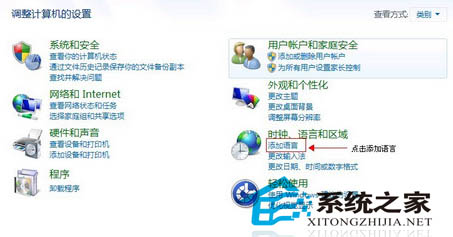
3、打开后点击添加语言选项。如下图所示:
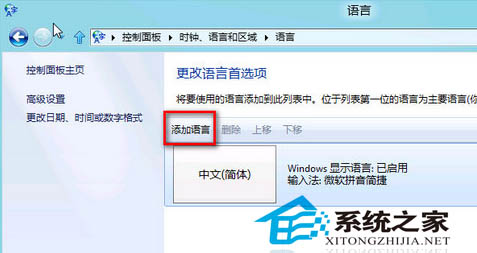
4、在列表中选择想要加载的语言后选择添加即可。如下图所示:
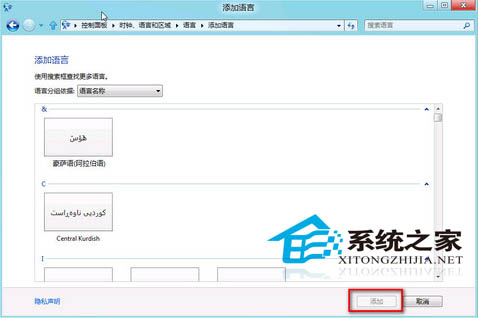
5、还可以通过改变语言分组依据选项来查找需要添加的语言。如下图所示:
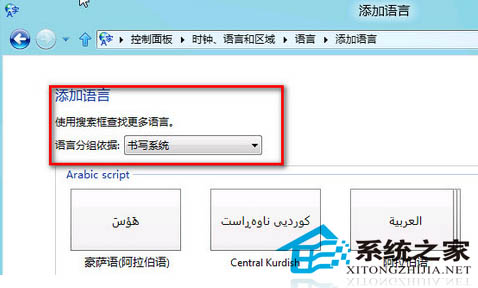
Win8系统里面存在了各种国家的语言,只有你想不到没有你找不到的。你可以根据自己的需要来选择其它的语言,Windows还会自动为你在线更新语言包,因此使用起来非常方便,相信今天的教程内容对你一定很有帮助。
【需要使用其他国家的语言如何为Win8添加不同国家的语言】相关文章:
★ Win10一周年更新预览版14295.1005累积更新内容汇总
★ Win10 Mobile/PC预览版14946今日推送 附更新内容汇总
★ Win10稳定预览版14393.103更新哪些内容? 更新内容汇总
★ Win10新特性曝光 操作中心新增专属Win10通知开关
★ Win10忘记登录密码怎么使用Windows系统U盘/光盘重置密码?
